Nahrávejte video, zvuk, hraní her a webovou kameru a snadno zaznamenejte vzácné okamžiky.
Jak vyřešit Shadowplay nenahrávání obrazovky/audia na Windows/Mac
Jste fanouškem videoher a hraní živých přenosů? ShadowPlay možná znáte. Je známý jako nejlepší software pro nahrávání her, který vám umožňuje nahrávat hru a snadno ji sdílet na platformách pro sdílení videa. Ale co když ShadowPlay nenahrává zvuk nebo obrazovku? Samozřejmě, stejně jako ostatní nahrávací nástroje, i ShadowPlay má své výhody a nevýhody. Ale nepropadejte panice! Existují způsoby, jak tento problém vyřešit. A naštěstí je v tomto příspěvku zmíněno šest. Pokračujte ve čtení následujících částí, dokud nezjistíte, který způsob je pro vás nejlepší k vyřešení problému s nefunkčním ShadowPlay.
Seznam průvodců
Část 1: 5 účinných způsobů, jak opravit Shadowplay nenahrává obrazovku/zvuk Část 2: Nejlepší alternativní nástroj pro řešení Shadowplay, který se nenahrává snadno Část 3: Nejčastější dotazy ohledně Shadowplay nefungujeČást 1: 5 účinných způsobů, jak opravit Shadowplay nenahrává obrazovku/zvuk
Uživatelé NVIDIA ShadowPlay nemohou zjistit, proč s ní najednou nemohou nahrávat hraní. Přestože se jedná o solidní nahrávací herní software, má také nevýhody v tom, že nemůže správně fungovat, což může být důvod, proč Shadowplay nenahrává problémy. Podívejte se na pět nabízených řešení a zjistěte, které funguje nejlépe.
1. Zkontrolujte, zda je NVIDIA spuštěna
Než uděláte cokoliv jiného, ověřte, zda NVIDIA běží tak, jak má. Pokud ne, bude problém s nahráváním pomocí ShadowPlay. Kompletní průvodce vás bude doprovázet, abyste zkontrolovali, zda je NVIDIA spuštěna, pak jste připraveni znovu nahrávat pomocí ShadowPlay. Jak na to:
Zahájení Běha zadejte service.msc, pak jej otevřete. Poté vyhledejte NVIDIA a nastavte Typ spouštění na Automatický. Jednou Streamovací služba byl zastaven, můžete jej spustit nebo restartovat.
2. Restartujte službu NVIDIA Streamer Service
Pokud není NVIDIA deaktivována, narazíte na problémy, když se pokusíte nahrát hru pomocí ShadowPlay. Pokud však NVIDIA běží, ale stále nemůžete nahrávat pomocí ShadowPlay, zkuste ji restartovat a poté znovu zkontrolujte. Chcete-li to provést, postupujte podle následujících kroků.
lis Windows + R klávesy pro spuštění Běh. Zadejte service.msc pak otevřete. Hledejte NVIDIAa poté vyberte Restartujte po kliknutí pravým tlačítkem myši na Služba NVIDIA Streamer.

3. Potvrďte, zda je zapnutá ochrana soukromí
Pokud první dva zmíněné nevyřeší váš problém s nenahráváním ShadowPlay, možná budete chtít zkontrolovat nastavení soukromí NVIDIA. Aplikace nemusí mít oprávnění k nahrávání, a proto dochází k tomuto problému. Chcete-li to vyřešit, čtěte dále,
Spusťte Hra stínů, pak najděte cestu k Nastavení a vyberte Všeobecné. Vyhledejte prosím přepínač Sdílet a nezapomeňte jej přepnout, abyste jej zapnuli.
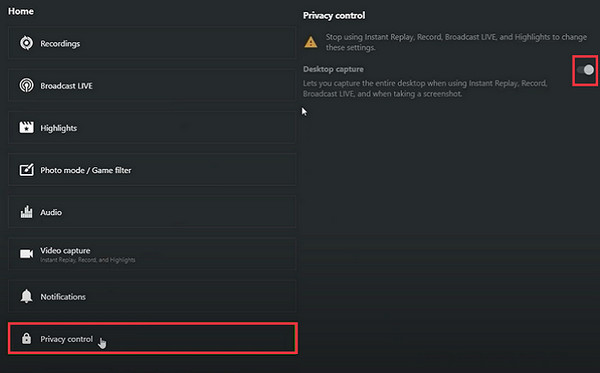
4. Upgradujte GeForce Experience
Zastaralé prostředí GeForce Experience hodně přispívá k problému se záznamem ShadowPlay. Takže budete muset upgradovat GeForce Experience. Oficiálně to udělejte tak, že přijdete po kompletním průvodci.
Začněte spuštěním Run a otevřením appwiz.cpl. Poté přejděte na NVIDIA GeForce Experience. Poté jej stačí odinstalovat pomocí ostatních programů. Vedle toho je na přední stránky NVIDIA, stáhněte si nejnovější verzi GeForce Experience s jinými programy NVIDIA.
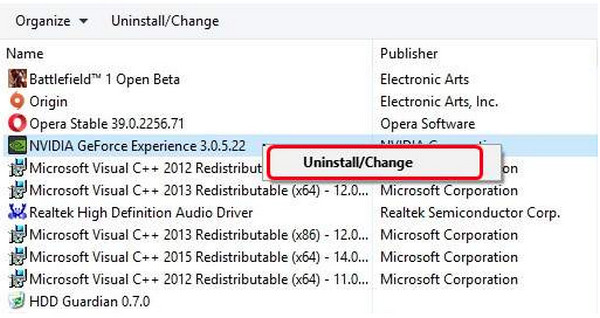
5. Ujistěte se, že je aktivováno zachycení plochy
Pokud vás GeForce neoznámí, že je hra povolena v režimu nahrávání na celou obrazovku, narazíte na problémy s nenahráváním ShadowPlay.
Chcete-li se z této situace dostat, přejděte na Předvolby v Hra stínů. A pak najít Překryvná vrstva a zajistit povolení Desktop Capture. Poté můžete nechat ShadowPlay otestovat pro nahrávání pomocí klávesových zkratek.
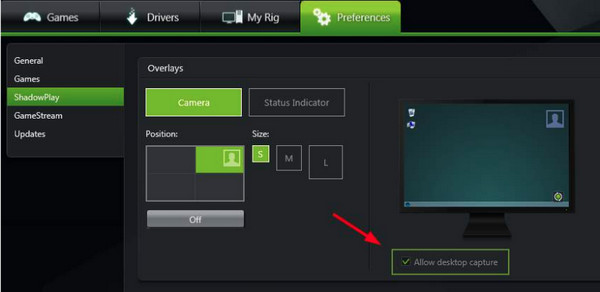
Část 2: Nejlepší alternativní nástroj pro řešení Shadowplay, který se nenahrává snadno
Poté, co jste se naučili všechna možná řešení, jak vyřešit problémy se Shadowplay a nezaznamenáváním, co když dáváte přednost použití programu jako alternativy k nahrávání hry? Naštěstí existuje 4Easysoft Screen Recorder dnes. Je to snadno použitelný, ale výkonný program, který vám umožní nahrávat video se zvukem a exportovat jej do mnoha různých formátů ve vysoké kvalitě. Navíc má funkci vytvořenou speciálně pro hraní her, která vám umožní zachytit hru a nahrát ji na platformy sociálních médií. Nemusíte se bát, že se to zdrží, protože program zaznamená vaši hru bez zpoždění. Vyzkoušejte to nyní, aniž byste čelili problému ShadowPlay, který nenahrává.

Rychle zaznamenejte jakoukoli hru ve vysoké kvalitě díky technologii akcelerace CPU a GPU.
Nahrávejte video se zvukem na vašem počítači s potlačením šumu a vylepšením hlasu ve vynikající kvalitě.
Poskytují vám možnosti nahrávání, jako je nahrávání na celou obrazovku, vybrané okno nebo přizpůsobenou část obrazovky.
Vybavený vlastními klávesovými zkratkami, můžete rychle spustit, pozastavit a zastavit nahrávání. Můžete s ním také pořizovat snímky obrazovky.
100% Secure
100% Secure
Krok 1Spusťte 4Easysoft Screen Recorder a hru, kterou chcete zaznamenat. Jakmile jste v hlavním rozhraní, vyberte možnost Game Recorder. Nástroj Game Recorder přirozeně rozpozná vaši hru, když jej otevřete.

Krok 2Klikněte na Vybrat tlačítko hry a poté vyberte hratelnost. Poté můžete přepínat Webová kamera a Mikrofon přepněte tlačítka, abyste je zahrnuli do nahrávky.

Krok 3Chcete-li, aby bylo nahrávání plynulé a bez zpoždění, klikněte na Nastavení tlačítko s a Ozubené kolo ikonu nahoře. Nastavte snímkovou frekvenci a kvalitu videa, abyste zachovali vysoce kvalitní herní záznamy. Poté klikněte na OK tlačítko pro uložení všech provedených změn. Nyní můžete kliknout na REC tlačítko pro zahájení snímání, aniž by ShadowPlay nefungoval problém.

Krok 4Po dokončení hry klikněte na Stop ikona. Poté si můžete před uložením záznamu prohlédnout náhled; umožňuje také odstranit zbytečné počáteční a koncové části. Klikněte na Vývozní Jakmile budete připraveni uložit zaznamenanou hru.

Část 3: Nejčastější dotazy ohledně Shadowplay nefunguje
-
Proč nefunguje překrytí NVIDIA?
Pokud používáte zastaralý ovladač, můžete mít problémy s překryvnou vrstvou NVIDIA. Zajistěte tedy, aby byl grafický ovladač aktuální.
-
Proč moje klávesová zkratka ShadowPlay nefunguje?
Můžete to zkusit opravit v části Ochrana soukromí. Možnost Zachycení plochy může být po provedení aktualizace vypnutá, takže klávesové zkratky přestaly fungovat.
-
Je OBS dobrá volba, když ShadowPlay nefunguje?
Další dobrou volbou, pokud dáváte přednost jiným programům, je OBS. Oba programy jsou propracované v editačních funkcích a vhodné pro použití při nahrávání hraní, takže je opravdu jen na vás, zda zvolíte OBS nebo ShadowPlay.
Závěr
Vzhledem k tomu, že mnoho uživatelů si stěžuje na problémy se záznamem ShadowPlay, a nyní to můžete rychle opravit pomocí řešení uvedených v tomto příspěvku. Pokud však chcete alternativní nástroj, který vyřeší váš problém a nabídne vám více, než jste očekávali, pořiďte si jej 4Easysoft Screen Recorder. Tento herní rekordér umožňuje rychlý proces nahrávání pomocí nástroje Game Recorder, který nabízí. S ním se nesetkáte s nefunkčním problémem jako ShadowPlay. Využijte jeho funkcí naplno hned teď.
100% Secure
100% Secure


